การสร้างBolt&nut
ต่อไปเป็นขั้นตอนการสร้าง Nut
1.Ctrl+N >ได้ Design 2
2.คลิกขวาที่ Frontal > New sketch > ok
3.Shift+w> C >วาดรูปวงกลมขนาด 50 mm. แล้ววาดรูปวงกลมอีก 1 วงให้ใหญ่กว่าวงแรก (วงแรกเป็นรูน๊อต ส่วนวงที่2 คือขนาดของหัวน๊อต)
4. กด S ที่แป้นพิมพ์ วาดเส้นตรง 1 เส้นจากจุดกึ่งกลางวงกลมออกไปตัดเส้นรอบวง
5.เลือก Edit > Duplicate >Circular > ช่อง Number = 8 >ok
6.กด S ที่แป้นพิมพ์ วาดเส้นตรง 1 เส้นจากจุดที่เส้นตรงรัศมีตัดกับเส้นรอบวง 2 ช่วง
7.เลือก Edit > Duplicate >Circular > ช่อง Number = 8 >ok >จะได้รูป 8 เหลี่ยมสีแดง
8.ให้ตัดส่วนที่ไม่ต้องการออกให้เหลือแต่เส้นรอบรูป 8 เหลี่ยม > Shift+I > extrude Profile > ใส่ค่าที่ต้องการ 40 >ok จะได้ดังรูป

1.Ctrl+N >ได้ Design 2
2.คลิกขวาที่ Frontal > New sketch > ok
3.Shift+w> C >วาดรูปวงกลมขนาด 50 mm. แล้ววาดรูปวงกลมอีก 1 วงให้ใหญ่กว่าวงแรก (วงแรกเป็นรูน๊อต ส่วนวงที่2 คือขนาดของหัวน๊อต)
4. กด S ที่แป้นพิมพ์ วาดเส้นตรง 1 เส้นจากจุดกึ่งกลางวงกลมออกไปตัดเส้นรอบวง
5.เลือก Edit > Duplicate >Circular > ช่อง Number = 8 >ok
6.กด S ที่แป้นพิมพ์ วาดเส้นตรง 1 เส้นจากจุดที่เส้นตรงรัศมีตัดกับเส้นรอบวง 2 ช่วง
7.เลือก Edit > Duplicate >Circular > ช่อง Number = 8 >ok >จะได้รูป 8 เหลี่ยมสีแดง
8.ให้ตัดส่วนที่ไม่ต้องการออกให้เหลือแต่เส้นรอบรูป 8 เหลี่ยม > Shift+I > extrude Profile > ใส่ค่าที่ต้องการ 40 >ok จะได้ดังรูป

ต่อไปเป็นขั้นตอนการสร้างเกลียว
1.กด F เลือกด้านในรูที่จะสร้างเกลียวให้แดง > workplane > New workplane > เลือก Angled แล้วเลือก Reference workplance ให้เป็น >base > ok
2. คลิกขวา > New sketch > ok >Shift + W กด S ที่แป้นพิมพ์ วาดเส้นตรง 1 เส้นยาวเท่าความสูงของน๊อต (ลากแนวตั้ง ตามแนวเข็ม)
3. คลิกขวาที่ workplane 1 > New sketch > ok
4.วาดรูปวงกลมทำร่องเกลียวที่วงรอบเกลียว > Feature >Sweep Profile >Along Helix > Subtract Materail > ใส่ค่าในช่อง Helix เท่ากับ 12 mm >
 Enter จะได้ตัวน๊อตที่มีเกลียวดังรูป
Enter จะได้ตัวน๊อตที่มีเกลียวดังรูป
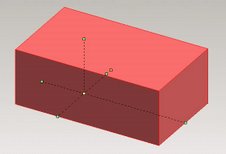

ไม่มีความคิดเห็น:
แสดงความคิดเห็น